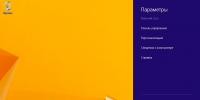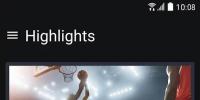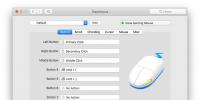Пропали все контакты в телефоне что делать. Как восстановить контакты на сим-карте? Детализация звонков с помощью оператора мобильной сети
(6
оценок)
Как восстановить удалённые контакты на телефонах Samsung Galaxy
Иногда из-за различных причин и обстоятельств происходит стирание различных данных с вашего гаджета: файлы медиа, мобильные номера и т.д. В этой статье будут подробно описаны способы восстановления контактов на примере телефонов Samsung Galaxy
Способы реанимирования утраченных контактов
На современных телефонах корейской восстановление утерянных мобильных номеров осуществляется несколькими способами:
- С помощью встроенных вспомогательных инструментов. Для этого необходимо заранее создать точку восстановления данных.
- Используя облако данных. Одно из удобных средств у Android – это виртуальный Google Диск, так называемое облачное хранилище. Чтобы этот способ работал, необходимо регулярно синхронизировать девайс и хранилище.
- Воспользовавшись специальным софтом, скачанным из Play Market или Samsung Apps. Возможности таких программ ограничены временем, в период которого информация была удалена.
Восстановление контактов стандартными возможностями Android
Ребята из Google, которые занимаются усовершенствованием Android, всегда делают все для удобства пользователей ОС и даже в этом вопросе они предусмотрели возможность создания резервных копий даже без Интернета и стороннего ПО.
Чтобы решить данную задачу, нам потребуется функция «Импорт/Экспорт», использование которой создаст , который можно будет сохранить как в памяти смартфона, так и на внешнем ресурсе.
Этот файл поспособствует вам в дальнейшем с восстановлением необходимой информации. Порядок действий таков:

Файл будет называться «Контакты.vcf» и находиться в папке «storage». Чтобы быть более уверенным в сохранности файла, рекомендуется сохранить его на внешний ресурс, например, на жесткий диск ПК или флеш-карту.
Теперь в случае удаления ваших контактов можно в несколько тапов восстановить их:
- Войти в «Контакты»;
- Открыть настройки и выбрать «Импорт/Экспорт»;
- Выбрать вариант восстановления из внутренней памяти и указать путь к самому файлу.
После успешного восстановления следует найти корень проблемы и максимально быстро ее устранить.
Восстановить утерянные данные также можно восстановить с помощью знакомой всем владельцам «Самсунгов» программы «Kies »:

После этих операций также создастся backup-файл, который необходимо использовать для восстановления через «Kies». Для этого просто кликните в программе «Restore» и укажите данные, которые необходимо восстановить.
Реанимирование телефонной книги Samsung через виртуальный сервис Google
Восстановить информацию на вашем Samsung возможно, только если ранее была включена виртуальная синхронизация с диском. Чтобы ее включить, необходимо зайти в настройки вашего девайса, найти вкладку «Аккаунты» и напротив опции «Синхронизация аккаунта» свайпнуть на «On». После синхронизации восстановление утерянных данных телефонной книги возможно осуществить в несколько кликов:

Во время чистки Андроид-устройства от ненужных файлов и программ больше не нужно беспокоиться о . Если вы случайно удалили чей-то важный номер из телефонной книги или стерли адрес в списке почты Gmail, вы легко вернете их обратно… при одном условии.
Мой сегодняшний рассказ будет о том, как восстановить контакты на Андроиде и что необходимо сделать заранее, дабы не потерять эту возможность.
Восстанавливаем адресную книгу почты Gmail
Не сомневаюсь, что у вас, как и у каждого владельца телефона или планшета на Android, есть учетная запись Google, привязанная к почте @gmail.com. Почтовый сервис Гугла автоматически резервирует адресные книги пользователей на срок до 30 дней. Соответственно, контактные данные, которые были занесены в книгу в этот период, можно без проблем восстановить.
Чтобы выполнить восстановление почтовых адресов, откройте в браузере главную страницу Гугла и войдите в аккаунт, который привязан к телефону: щелкните кнопку «Вход » в правой части верхней панели сайта и введите адрес почты gmail.com вместе с паролем в соответствующие поля. Дальше откройте раздел приложений (кнопка рядом с входом в аккаунт) и выберите «Почту ».

В окне почтового приложения кликните по кнопке «Gmail » и выберите из списка пункт «Контакты ».

В меню, которое откроется следом, нажмите «Восстановить контакты ».

В списке «Восстановить по состоянию на » укажите время сохранения адресной книги: 10 минут назад, 1 час назад, вчера, на прошлой неделе или в произвольный день и час. Кликните кнопку подтверждения.

Всё готово.
Восстанавливаем телефонную книгу и прочие контактные данные
Внимание! Чтобы у вас была возможность восстановить случайно удаленные номера из телефонной книги и контакт-листа Google+ (если пользуетесь), необходимо заранее активировать на телефоне функцию синхронизации учетной записи. После этого вам не страшен даже hard reset, так как всё необходимое сохранится в резервной копии на сервере Google.
Чтобы синхронизировать аккаунт на Андроид-устройстве с серверами Гугла, откройте приложение «Параметры », перейдите в раздел «Учетные записи и синхронизация », выберите ваш аккаунт @gmail.com и передвиньте ползунок «вкл/выкл» в положение «Включено ».

Для синхронизации выборочных данных, например, только контактов из телефонной книги и Google+, коснитесь пункта «учетная_запись @ gmail. com » и отметьте внутри раздела то, что вам нужно.

Чтобы восстановить телефонные номера и всё остальное (разумеется, после синхронизации), запустите через главную страницу сайта Google приложение «Контакты ». В меню «Все контакты » нажмите «Ещё » и «Восстановить ».

Следом, как и в случае с адресной книжкой почты Gmail, укажите время создания резервной копии и нажмите подтверждение.

Копируем телефонную книгу с SIM-карты
Если событие, из-за которого возникла потребность в восстановлении, произошло до того, как вы задействовали синхронизацию, перенести потерянные данные в ваш телефон можно с SIM-карт других людей. Для этого:
- Вставьте карточку в свой аппарат и запустите Android-приложение «Контакты ».

- Когда оно откроется, коснитесь кнопки главного меню (в виде трех квадратиков в верхней панели справа) и выберите команду «Импорт/Экспорт ».

- Отметьте источник – СИМ-карту, на которой хранятся нужные номера.

- Далее отметьте новое место сохранения – память телефона или планшета (в моем примере – Tablet).

- Поставьте галки возле интересующих номеров и нажмите кнопку «Копировать » (обведена белой рамкой на скриншоте). После этого они появятся в телефонной книжке вашего устройства.

Еще один верный способ «вспомнить» номера людей, с которыми вы не так давно созванивались – взять у оператора сотовой связи распечатку детализации ваших звонков.
Сторонние утилиты для восстановления контактов
Программ, предназначенных для восстановления уделенных файлов и другой информации с мобильных гаджетов, существует немало. Вернуть с их помощью потерянные записи телефонной книжки удается довольно часто, но, к сожалению, не всегда.
Планшеты и смартфоны на операционной системе Android становятся популярнее с каждым годом. И многие сегодня уже активно ними пользуются, сохраняя множество личных данных и надеясь на то, что они будут храниться надёжно в этих устройствах долгое время. Но иногда техника подводит. Что делать, если у вас большая база контактов, и вдруг все они или их часть попросту исчезли? В этой статье даётся несколько рекомендаций, как восстановить и перестраховаться от их пропажи в будущем.
Метод 1. Регулярное резервное копирование
Самый простой способ обезопасить себя от потери всех контактов - делать регулярно резервные копии на внешние носители. Если в смартфоне установлена карта памяти, то для этого достаточно зайти в телефонную книгу, выбрать пункт «Импорт/экспорт», после чего указать источником копирования память устройства, а целевым местом – карту памяти. После этого на ней будет создан файл, в котором будут содержаться все книги.
Для того, чтобы перестраховаться наверняка, хранить этот файл лучше всего в нескольких местах, включая домашний компьютер и надежно защищённое облачное хранилище. Регулярно обновляя его, вы всегда будете иметь под рукой свежую версию базы контактов. В случае необходимости достаточно будет произвести те же действия, что и при копировании, только источником выбрать карту памяти, а целевым назначением – память телефона. Все ваши контакты будут на месте.
Теперь вы знаете, как восстановить на Андроиде из резервной базы данных. Но что делать, если такой резервной копии не было?
Метод 2. Синхронизация через Google-аккаунт
Даже если вы не пользуетесь сервисом Google Play для установки приложений, было бы неплохо завести себе аккаунт. Он используется не только для авторизации пользователя, но и для хранения большого количества данных, среди которых и номера телефонов из телефонной книги устройства. Если вы заранее настроили автоматическую синхронизацию, то при каждом подключении к сети смартфон сам будет отправлять новые номера телефона на облачный сервер, где они будут храниться до наступления нужного момента.

Если вдруг вам понадобиться восстановить контакты после сброса настроек, то сделать это можно будет довольно просто. Даже на новом или полностью очищенном телефоне следует авторизоваться в своем Google-аккаунте, после чего зайти в телефонную книжку, выбрать пункт «Импорт/экспорт», и произвести те же действия, что и в первом методе, только в качестве источника данных указать свой аккаунт. При наличии стабильного высокоскоростного подключения к Интернету операция займет не более минуты.
Метод 3. Синхронизация с фирменным ПО от производителя
Некоторые крупные корпорации выпускают фирменное программное обеспечение для работы со своими устройствами. Например, у Samsung до недавнего времени активно развивалась программа Kies, устанавливаемая на домашний компьютер. Она предназначалась для обмена данными между ПК и смартфоном или планшетом. В перечень этих данных входили и контакты.

Сохранение резервных копий по умолчанию в приложениях подобного рода зачастую включено, и начинается сразу же после подключения смартфона с помощью USB-кабеля. Поэтому, если у вас пропали контакты, но вы ранее пользовались подобной программой, было бы неплохо её проверить. Вполне возможно, что она сохранила ваши данные, и через её меню можно будет без труда их восстановить.
Метод 4. Настройка фильтров
Иногда случается так, что пользователь бьёт тревогу раньше времени. В телефонной книге любого смартфона есть функция фильтрации контактных данных. Она предназначена для того, чтобы временно или постоянно скрывать определенные группы контактов, которые вроде как нужны, но пользуешься ими довольно редко. Иногда можно случайно задать фильтрацию таким образом, что все контакты из телефонной книги просто не будут отображаться, хотя останутся в памяти устройства. Выглядеть это будет так, словно телефонная книга попросту опустела.
Чтобы проверить, так ли это на самом деле, достаточно лишь зайти в соответствующее меню своей телефонной книги. Иногда случайно можно было включить отображение контактов только с SIM-карты, поэтому в первую очередь проверьте, какой параметр источника задан. Желательно, чтобы убедиться наверняка, включить показ из всех источников.
Кроме того, существует такое понятие, как группы контактов. Это довольно удобная функция, если её настроить заранее. Группировка контактов позволяет разделить личную и рабочую жизнь, и быстрее находить нужного нам человека. Однако, если эта функция не была настроена заранее, может так получиться, что фильтр будет отображать только одну какую-то группу, которая к тому же пустая, поскольку записей в неё никто не добавлял. Таким образом, может оказаться, что все данные остались на месте, и вы их просто не видите и переживаете раньше времени.
Существуют также методы восстановления контактных данных через специальное программное обеспечение, однако зачастую они более сложные и требуют специальных навыков. Если у вас их нет, лучше обратиться к специалистам, поскольку самостоятельно можно лишь уменьшить шансы на успешное восстановление.
Вы после полного сброса или случайно удалили контакты со своего телефона андроид samsung, asus или другого? Впрочем, если нарочно удаляют, то не ищут как восстановить.
Здесь более уместно, насколько удаленные контакты важны для вас, хотя всегда найдется по крайней мере один номер телефона, который архиважен.
ОС андроид 6, 7, 8 (старые также) система гибкая – одно из многочисленных преимуществ — возможность восстановления удаленных контактов. Да — это определенно хорошая новость для вас.
Если вы случайно удалили контакты со своего смартфона андроид, вам не нужно беспокоиться об этом. Ниже найдете инструкции, которые показывают, как легко восстановить важные для вас телефонные номера.
Потеря номеров особенно критична при использовании старых телефонов — там их невозможно восстановить.
Я подготовил для вас четыре эффективных способа восстановления удаленных контактов. Если готовы тогда, начнем.
Как восстановить удаленные контакты в телефоне андроид без рута — через Google

Восстановление контактов из резервной копии Google является одним из самых простых быстрых способов.
У людей, пользующихся андроидом, обычно есть учетная запись Google Gmail. Благодаря этому вы можем использовать различные данные.
Одни из них называются «Контакты». Это позволяет синхронизировать устройство с учетной записью Google. Эта компоновка дает вам возможность быстро восстанавливать удаленные контакты.
Чтобы восстановить номера абонентов из Google, убедитесь, что они были ранее синхронизированы с вашей учетной записью.
Если это условие не выполнено, восстановление контактов может усложниться, но не критично.
Если ваш смартфон синхронизирован, выполните следующие действия для восстановления удаленных контактов.
- Шаг 1. Перейдите в Google Contacts или откройте приложение Chrome, щелкните значок маленького меню и выберите «Контакты».
- Шаг 2: Затем нажмите на значок слева, расширяя параметры.
- Шаг 3: На левой панели нажмите «Дополнительно», а затем выберите «Отменить изменения».
- Шаг 4: на экране появится окно с возможностью восстановления контактов. Выберите период времени, в течение которого важные номера были удалены.
- ПРИМЕЧАНИЕ. Если вы удалили свои контакты более 30 дней назад, то не сможете их восстановить.
- Шаг 5: Если вы случайно удалили свои контакты сегодня, выберите «Вчера» и нажмите «Подтвердить».
- Шаг 6: Через несколько секунд ваш список будет изменен на тот, что было вчера.
Благодаря возможностям Google вы можете сделать это бесплатно. Только помните, что это будет работать, только если наш телефон синхронизируется с вашей учеткой.
Как восстановить контакты с сим карты в память телефона

Сохраняя номера абонентов на смартфоне, у вас есть два варианта на их размещения. Один — память телефона, а другой — SIM-карта.
Вы можете легко экспортировать номера с SIM-карты в память телефона, выполнив следующие шаги:
- Шаг 1. Откройте приложение «Контакты» на вашем смартфоне
- Шаг 2: Затем выберите «Меню» или «Дополнительно» и нажмите «Настройки»,
- Шаг 3: На странице настроек контактов выберите Импорт / Экспорт контактов.
- Шаг 4: Нажмите опцию «Экспорт в память устройства»
- Шаг 5: Подтвердите процесс экспорта, нажав «ОК». Таким образом, контакты будут перенесены с SIM-карты в память телефона.
Этот способ позволяет создавать резервные копии всех ваших контактов на SIM-карте в памяти телефона.
Если вы случайно удалили их с SIM-карты, вы сможете без проблем импортировать их из памяти телефона.
Как восстановить удаленные контакты – программа Android Data Recovery

Эта программа позволяет восстановить потерянные номера непосредственно с телефона, включая также фотографии и видео. Особенности программы Android Data Recovery:
- Поддержка восстановленных контактов с полной информацией, такой как ваше имя, номер телефона, адрес электронной почты, адрес, компания и другие предметы
- Предварительный просмотр и выборочное восстановление удаленных контактов.
- Восстановление номеров из «битой» внутренней памяти вашего телефона.
- Поддержка восстановления фотографий, видео, сообщений, истории вызовов, аудио, whatsApp, документов из-за полного сброса или сбоев системы и так далее.
- Совместимость с более чем 6000 телефонами андроид, такими как самсунг, HTC, LG, Huawei, Sony, Windows Phone и т. д.
- Исправление проблем с черным экраном, вирусными атаками, заблокированным экраном, зависанием и прочим.
Для этого прямо здесь (ниже) загрузите бесплатную пробную версию Android Data Recovery и выполните простые шаги.
Первый шаг — подключите телефон к компьютеру через кабель, но не забудьте включить USB-отладку.
Запустите программу Android Data Recovery на своем компьютере или ноутбуке. Если вы не включили USB-отладку на своем устройстве, то выполните действия ниже.
- Для Android 2.3 или выше: выберите «Настройки» <Нажмите на кнопку «Приложения» <Нажмите на «Расширение» <Проверьте «отладку USB»
- Для Android с 3.0 по 4.1: выберите «Настройки» <Нажмите «Параметры разработчика» <Отметьте «Отладка USB»
- Для Android 4.2 или новее: выберите «Настройки» <Нажмите «О телефоне» <Нажмите Номер сборки» несколько раз, пока не получите заметку: «Вы в режиме разработчика» <Назад в «Настройки» <Нажмите «Параметры разработчика» <«USB-отладка»
Затем подключите устройство к компьютеру и перейдите к следующему шагу. Шаг второй — проанализируйте и просканируйте телефон на наличие потерянных контактов.
Перед сканированием выберите типы файлов «Контакты», а затем разрешите программе анализировать их, нажав кнопку «Далее».
Анализ займет у вас несколько секунд. Затем появится окно в телефоне, нажмите кнопку «Разрешить».
После сканирования можете остановить и просмотреть все номера. Выберите данные, которые хотите восстановить, и нажмите «Восстановить», чтобы сохранить их на своем компьютере.
Примечание. Номера абонентов в результатах сканирования отображаются в разных цветах. На самом деле, номера в оранжевом — это недавно удаленные, а черные — те, что есть на телефоне.
Разработчик:
www.tenorshare.com
Операционка:
виндовс
Интерфейс:
русский
Как восстановить удаленные контакты с андроид при наличии рута

Трудно найти хорошую программу восстановления данных для, потому что, к сожалению, большинство из них платные.
К счастью, эти программы имеют общую функцию — восстановление данных на телефоне является платной функцией, но их можно бесплатно посмотреть в программе на компьютере.
Если вы хотите восстановить номер телефона или важное сообщение, для нас не будет иметь никакого значения, увидите ли вы на экране телефона или на компьютере.
ПРИМЕЧАНИЕ: если сектора памяти телефона, ответственные за сохранение данных, были перезаписаны новыми данными, восстановленные может быть в виде неразборчивых символов или полностью нечитаемое. Все зависит от того, сколько времени прошло с момента удаления данных.
Вы можете использовать приложение EaseUS MobiSaver для восстановления телефонных контактов или SMS (скачать можете ниже).
Это бесплатный инструмент, который может отображать удаленные номера и сообщения непосредственно в окне программы.
После запуска программы появится окно с просьбой подключить устройство через USB-порт. Прежде чем это сделать, важно активировать опцию USB-отладки на телефоне.
Для этого перейдите в «Настройки> Параметры программирования», а затем выберите «Отладка USB».
После включения USB-отладки подключите телефон с помощью USB-кабеля к компьютеру. В окне EaseUS MobiSaver нажмите кнопку «Пуск».
Приложение теперь подключится к нашему телефону — вам нужно принять это соединение с кнопкой OK на экране телефона.
После подключения к телефону MobiSaver будет искать удаленные номера и сообщения. В боковой панели слева мы можем переключаться между видом номера абонентов и сообщения.
Удаленные данные отмечены оранжевым цветом. Выбирая контакт или SMS, вы можем прочитать его содержимое или просмотреть удаленный номер телефона и другие данные.
Какой способ лучше восстановить контакты в телефоне андроид метод
Анализируя методы, представленные в статье, легко заметить, что первый метод с использованием учетной записи Gmail имеет ограниченное приложение и требует предварительной синхронизации содержимого устройства с учетной записью.
С другой стороны, программа Android Data Recovery прекрасно работает во всех отношениях, связанных с потерей данных в любой версии телефона андроид.
Только на будущее предотвращайте потерю личных данных. Лучший способ — периодически выполнять резервное копирование, поскольку смартфоны иногда терпят сбой или повреждаются.
Не забывайте об этом — чтобы оставаться в безопасности, особенно в случае с самыми важными данными. Успехов.
Разработчик:
www.easeus.com
Операционка:
виндовс
Интерфейс:
русский